애니메이션 마우스 클릭할때 나오게 수정하는 방법
발표를 진행해야 될 때는 적용되있는 애니메이션을 재생시키면서
마우스를 클릭할 때 나타나게 하고 싶으실 것입니다.
마우스를 클릭할 때 확인해야 될 부분은 총 3군데 입니다.
전환 / 애니메이션창 / 슬라이드쇼설정
▼ 우선 [전환] 에서 상단 오른쪽 화면전환 [마우스를 클릭할때] 가 체크되어있는지 확인합니다.
슬라이드 페이지가 넘어가는 것을 클릭할때 넘어가게 해주는 기능입니다.
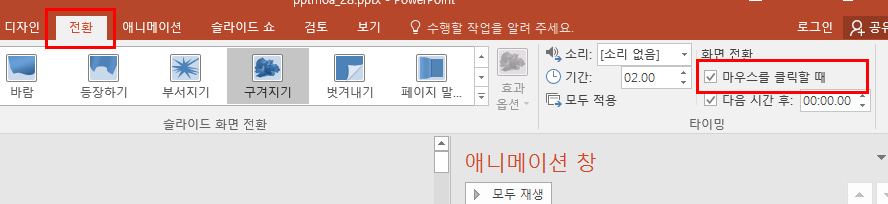
▼ [애니메이션] 탭에서 [애니메이션 창] 을 클릭하면 팝업 또는 우측에 애니메이션 적용되어 있는 창이 뜹니다.
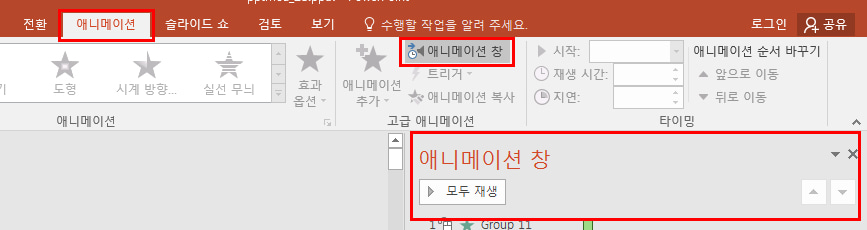
▼ 클릭할때 넘어가길 원하는 애니메이션을 선택한 후
마우스오른쪽 클릭 → [클릭할 때 시작] 클릭 하면 왼쪽에 마우스모양 아이콘이 생성되는 것을 확인할 수 있습니다.
또는 아래 이미지처럼 [시작: 클릭할 때] 로 변경하는 방법도 있습니다.
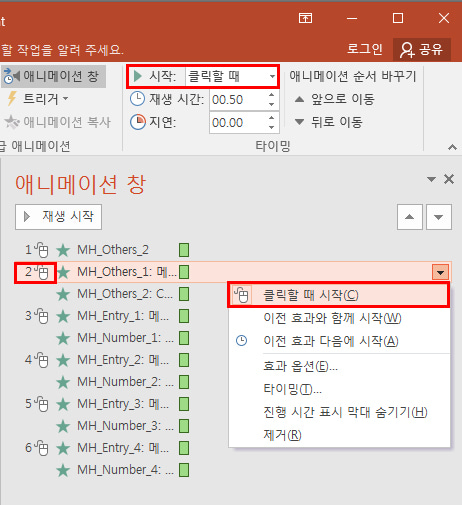
▼ 슬라이드 페이지 애니메이션을 전부다 적용하려는 경우
Ctrl + A 를 눌러서 전체선택 해준 뒤 마우스오른쪽 클릭하여 [클릭할 때 시작] 선택 합니다.
전체 다 적용된 것을 볼 수 있습니다.
아쉽게도 모든 페이지를 적용시키려면 한페이지 한페이지 모두 Ctrl + A 를 눌러서 적용하는 방법 뿐이네요 ㅠㅅㅠ
애니메이션을 삭제하고 싶은 경우 : Delete
애니메이션 순서 변경 : 애니메이션 바를 선택하고 드래그해서 이동할 수 있습니다. (애니메이션 순서 바꾸기 - 앞으로 이동/뒤로 이동)
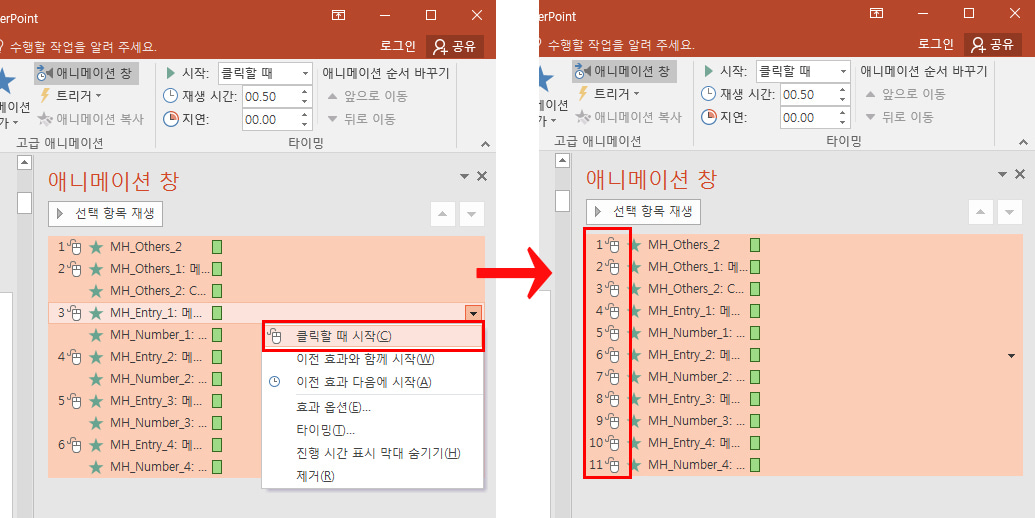
▼ 마지막으로 살펴볼 부분은 슬라이드쇼 설정입니다. [슬라이드 쇼] → [슬라이드 쇼 설정] 을 클릭합니다.
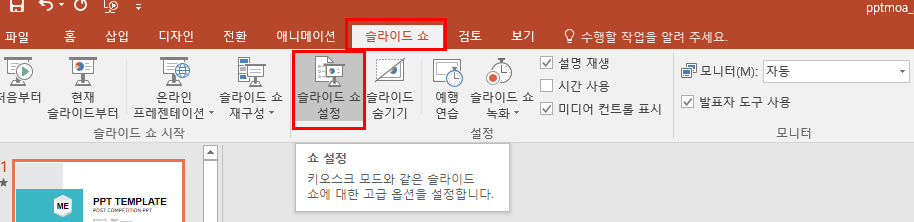
▼ 슬라이드 쇼 설정 팝업에서 화면전환 부분을 [수동] 체크해주고 확인을 누릅니다.
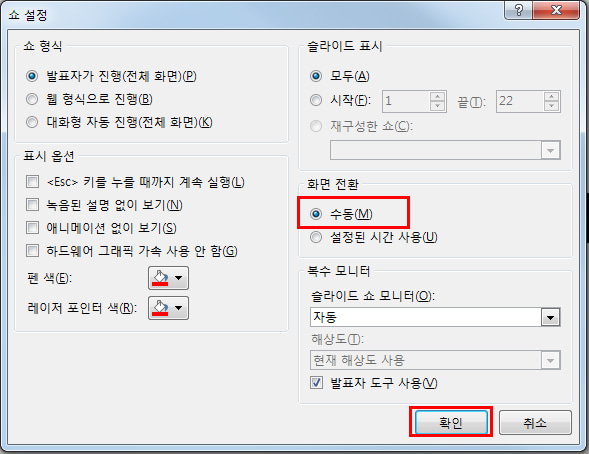
이렇게 전환 / 애니메이션창 / 슬라이드쇼 설정 에서 확인하여
애니메이션이 클릭할 때 나오도록 하였습니다.
더 궁금하신 사항은 댓글 남겨주시거나 연락주세요 :)
감사합니다.
관리자에게만 댓글 작성 권한이 있습니다.